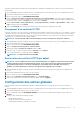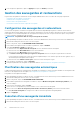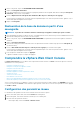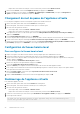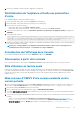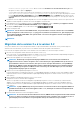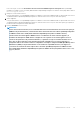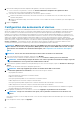Users Guide
La génération d'une requête de signature de certificat empêche le chargement sur l'appliance des certificats créés avec la CSR générée
antérieurement.
1. Dans OpenManage Integration for VMware vCenter, sous Administration Console, utilisez le lien pour ouvrir l'Administration Console.
2. Dans la boîte de dialogue Connexion, entrez votre mot de passe.
3. Dans le volet gauche, cliquez sur GESTION DE L'APPLIANCE.
4. Cliquez sur Générer une requête de signature de certificat pour les certificats HTTPS. Un message s'affiche indiquant que si
une nouvelle requête est générée, les certificats créés à l'aide de la CSR précédente ne peuvent plus être chargés sur l'appliance. Pour
poursuivre la requête, cliquez sur Continuer, pour annuler, cliquez sur Annuler.
5. Entrez le Nom commun, le (Nom organisationnel ), l' Unité organisationnelle, la Localité ), le Nom de l'État), le Pays ) et l'E-
mail de la requête. Cliquez sur Continuer.
6. Cliquez sur Télécharger, puis enregistrez la requête de certificat en résultant à un emplacement accessible.
Chargement d'un certificat HTTPS
Utilisez les certificats HTTPS pour sécuriser les communications entre l'appliance virtuelle et les systèmes hôte. Pour configurer ce type de
communication sécurisée, une requête de signature de certificat doit être envoyée à une autorité de certification, puis le certificat obtenu
est chargé en utilisant l'Administration Console. Il y a aussi un certificat par défaut qui est auto-signé et peut être utilisé pour sécuriser les
communications ; ce certificat est unique à chaque installation.
REMARQUE : Vous pouvez utiliser Microsoft Internet Explorer, Firefox ou Chrome pour charger des certificats.
1. Dans OpenManage Integration for VMware vCenter, sous Administration Console, utilisez le lien pour ouvrir l'Administration Console.
2. Dans la boîte de dialogue Connexion, entrez votre mot de passe.
3. Dans le volet gauche, cliquez sur GESTION DE L'APPLIANCE.
4. Cliquez sur Charger un certificat pour les certificats HTTPS.
5. Dans la boîte de dialogue Charger des certificats, cliquez sur OK.
6. Pour sélectionner le certificat à charger, cliquez sur Parcourir, puis sur Charger.
7. Si vous voulez abandonner le chargement, cliquez sur Annuler.
REMARQUE : Le certificat doit être au format PEM.
Restauration du certificat HTTPS par défaut
REMARQUE :
Si vous souhaitez charger un certificat personnalisé pour votre appliance, vous devez charger le nouveau
certificat avant de procéder à l’enregistrement de vCenter. Si vous chargez le nouveau certificat personnalisé après
l’enregistrement de vCenter, les erreurs de communication sont affichées dans le client Web. Pour corriger ce
problème, vous devez annuler puis recommencer l’enregistrement de l'appliance avec le vCenter.
1. Dans OpenManage Integration for VMware vCenter, sous Administration Console, utilisez le lien fourni pour ouvrir l'Administration
Console.
2. Dans la boîte de dialogue Connexion, entrez votre mot de passe.
3. Dans le volet gauche, cliquez sur GESTION DE L'APPLIANCE.
4. Cliquez sur le lien Restaurer le certificat par défaut sous les certificats HTTPS.
5. Dans la boîte de dialogue de restauration du certificat par défaut, cliquez sur Appliquer.
Configuration des alertes globales
La gestion des alertes permet à un administrateur d'entrer les paramètres globaux de stockage des alertes de toutes les instances
vCenter.
1. Dans OpenManage Integration for VMware vCenter, sous Administration Console, utilisez le lien pour ouvrir l'Administration Console.
2. Dans la boîte de dialogue Connexion, entrez votre mot de passe.
3. Dans le volet gauche, cliquez sur GESTION DES ALERTES. Pour entrer de nouveaux paramètres d'alertes vCenter, cliquez sur
Modifier.
4. Entrez les valeurs numériques des éléments suivants :
• Nombre maximum d'alertes
• Nombre de jours de conservation des alertes
• Délai d'expiration des alertes en double (en secondes)
Administration de console
41